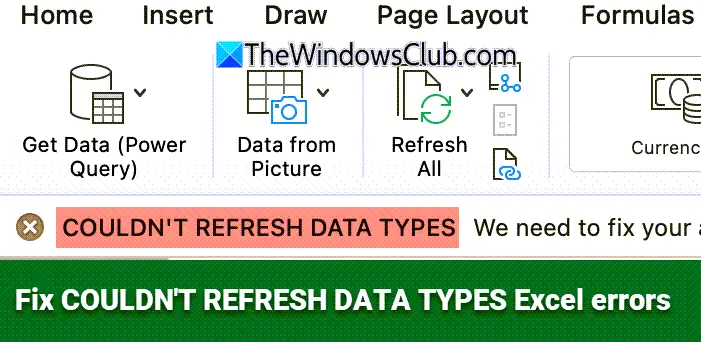Windows 11'in kesintisiz olarak kurulabilmesi için HDD veya SSD'de boş alan bulunması gerekir. Bilgisayarınızın diskinde gerekli alan yoksa Windows 11 kurulumu veya güncellemesi yapamazsınız. Bazı kullanıcılar “hatasını alıyor”Kurulumun Windows 11'i güncellemek için alana ihtiyacı varWindows 11 güncellerken ”. Bu hatayı alırsanız bu yazıda verilen çözümleri kullanın.
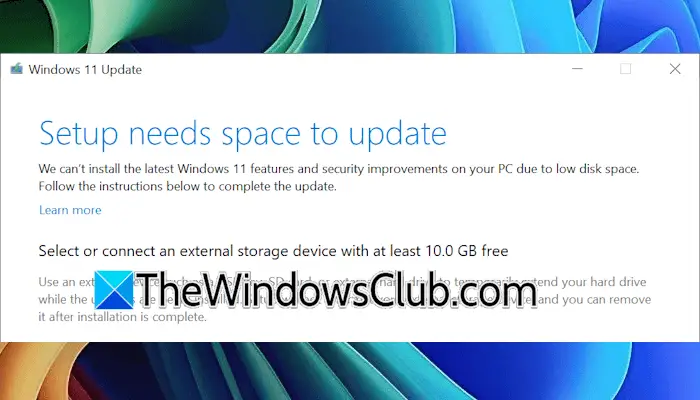
Eğer “Kurulumun güncellenmesi için alana ihtiyaç varWindows 11/10'u yüklemeye veya güncellemeye çalışırken "mesajı görüyorsanız, şu adımları izleyin::
- Disk Temizlemeyi Kullan
- Sayfa dosyasını ve Hazırda Bekletme modunu devre dışı bırakın
- Sistem Geri Yükleme Noktalarını silin ve Sistem Korumasını devre dışı bırakın
- Kullanılmayan veya etkin olmayan profilleri silin
- C sürücüsünde yer açmak için çeşitli adımlar
Haydi başlayalım.
1] Disk Temizleme'yi kullanın
Windows 11'de bulunan ve gereksiz veya gereksiz dosyaları kaldırarak kullanıcıların sabit disklerinde yer açmasına yardımcı olan yerleşik bir yardımcı programdır. Windows 11 Arama çubuğu aracılığıyla başlatabilirsiniz. Şimdi şunu seçin:Sistem Dosyalarını TemizlemeAracı yeniden başlatmak için Disk Temizleme'deki seçeneği kullanın. C sürücüsünü seçin ve Tamam'a tıklayın. Bu sefer sistem dosyalarınızı tarayacak.
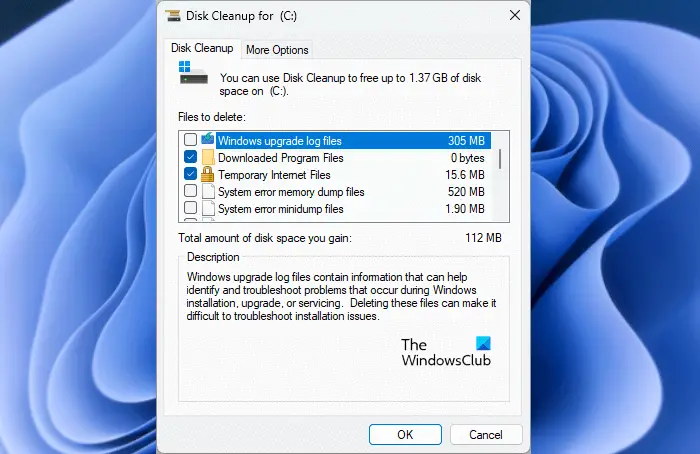
Bazı seçenekler varsayılan olarak seçilidir. Ayrıca C sürücüsünde yer açmak için aşağıdakiler gibi daha fazla seçenek de seçebilirsiniz:Windows Yükseltme günlük dosyaları. EğerSistem hatası belleği günlük dosyalarıdaha fazla yer kaplıyor, bunları da silebilirsiniz. Bu dosyaların silinmesi sisteminize herhangi bir olumsuz etki yaratmaz. Ancak hafıza günlüğü dosyalarını sildikten sonra.
Şimdi Windows 11'i güncelleyip güncelleyemeyeceğinizi kontrol edin.
2] Sayfa dosyasını ve Hazırda Bekletme modunu devre dışı bırakın
Windows 11 güncellenirken hata hala oluşuyorsa bu, C sürücüsünde biraz daha yer açmanız gerektiği anlamına gelir. Artık bu durumda C sürücüsündeki Sayfa dosyasını ve Hazırda Bekletme modunu devre dışı bırakabilirsiniz. Windows 11, sanal belleği yönetmek için Sayfa dosyasını kullanır. Bu nedenle etkinleştirilmesi gerekir.ve Sayfa dosyası C sürücüsünde yer açacaktır. Windows 11'i güncelledikten sonra Page dosyasını tekrar etkinleştirebilirsiniz.
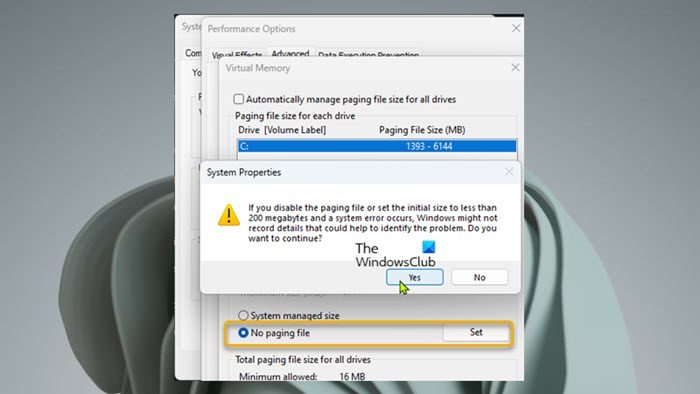
Sayfa dosyasını devre dışı bırakmak için aşağıda verilen adımları izleyin:
- Windows 11 Ayarlarını açın.
- GitSistem > Hakkında.
- GenişletCihaz Özelliklerisekme ve tıklayınGelişmiş sistem ayarları.Sistem özellikleripencere açılacaktır.
- Şunu seçin:GelişmişSistem Özellikleri penceresindeki sekme.
- TıklamakAyarlaraltındaPerformansbölüm.
- Şuraya git:Gelişmişsekme ve tıklayınDeğiştirmekaltındaSanal bellekbölüm.
- İşaretini kaldırınTüm sürücüler için disk belleği dosyası boyutunu otomatik olarak yönetinonay kutusu.
- C sürücüsünü seçin.
- Şunu seçin:Disk belleği dosyası yokseçeneğini seçin ve tıklayınAyarlamak.
- TıklamakTAMAM.
Şimdi Windows 11'i güncelleyip güncelleyemeyeceğinizi kontrol edin.
3] Sistem Geri Yükleme Noktalarını silin ve Sistem Korumasını devre dışı bırakın
Sistem Geri Yükleme noktaları ayrıca C sürücüsünde de yer kaplar. Bu noktalar herhangi bir sorun oluşması durumunda sisteminizin önceki çalışma durumuna geri döndürülmesi için kullanılır. Sistem Geri Yükleme Noktalarının C sürücünüzde ne kadar yer kapladığını görmek için Sistem Geri Yükleme aracını açın. Windows Arama'ya tıklayın, yazınBir geri yükleme noktası oluşturunöğesine tıklayın ve arama sonuçlarından eşleşen sonucu seçin. AltındaSistem Korumasısekmesinde C sürücüsünü seçin veYapılandırdüğme. Geri yükleme noktalarının mevcut kullanımını göreceksiniz.
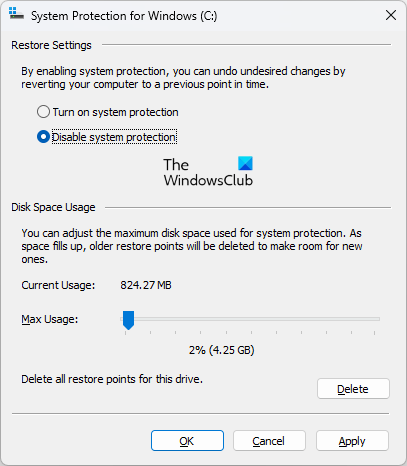
Geri yükleme noktaları C sürücünüzde çok fazla yer kaplıyorsa, yer açmak için bunları silebilirsiniz. Geri yükleme noktalarını silmek içinSilmek. Alternatif olarak şunları yapabilirsiniz:. Bu eylem aynı zamanda C sürücüsünde depolanan tüm geri yükleme noktalarını da siler.
Sistem Korumasını devre dışı bırakmak sisteminize zarar vermez. Tek dezavantajı, herhangi bir sorun oluştuğunda sisteminizi daha önceki bir noktaya geri yükleyememenizdir.
Windows 11'i güncelleyin ve bu sefer hatanın oluşup oluşmadığına bakın. Windows 11'i güncelledikten sonra Sistem Korumasını tekrar etkinleştirin.
4] Kullanılmayan veya etkin olmayan profilleri silin
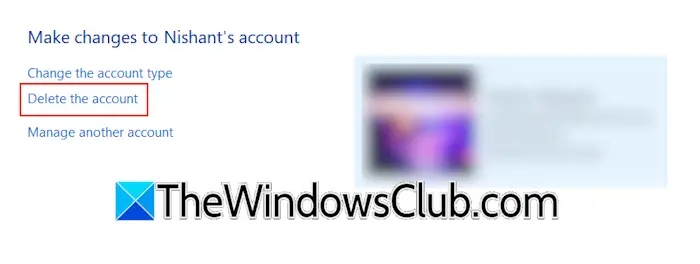
Windows 11, kullanıcıların birden fazla kullanıcı profili oluşturmasına olanak tanır. Tüm kullanıcı profillerinin, verilerini ayrı ayrı saklamak için ayrı bir klasörü vardır. Bu klasörler C sürücüsünde bulunur. Bu nedenle tüm kullanıcı profilleri C sürücüsünde yer kaplar. Sisteminizde kullanılmayan veya aktif olmayan kullanıcı profilleri mevcutsa,.
5] C sürücüsünde yer açmak için çeşitli adımlar
Geri Dönüşüm Kutusunu BoşaltC sürücüsünde biraz daha yer açmak için. Ayrıca geçici dosyaları da silin. Çalıştır komut kutusunu açın, yazın%temp%ve Tamam'ı tıklayın. Bu Temp klasörünü açacaktır. İçerdiği tüm dosyaları silin. Ayrıca şunları da kullanabilirsiniz:C sürücünüzü taramak ve gereksiz dosyaları silmek için.
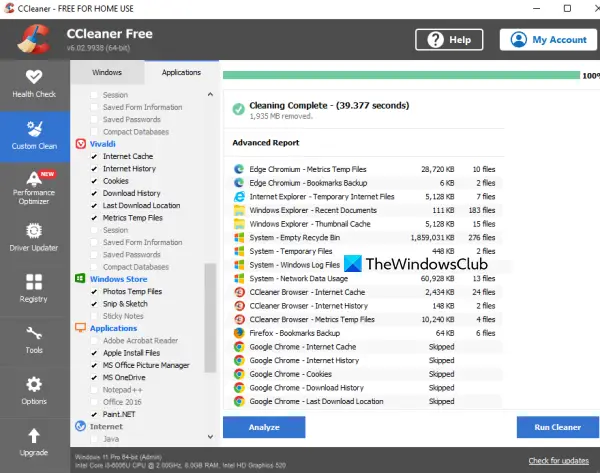
Windows 11 Ayarlarını açın ve şuraya gidin:Uygulamalar > Yüklü uygulamalar. Şimdi listeyi yavaşça aşağı kaydırın ve kullanmadığınız programları bulun. Bu programları kaldırın.
İşte bu. Umarım bu yardımcı olur.
Windows'ta 10 GB alanı nasıl boşaltabilirim?
Deneyebilirsin. Ancak, 10 GB alan boşaltıp boşaltamayacağınız, sabit diskinizde bulunan farklı dosyaların boyutu, yer açmak istediğiniz bölüm vb. gibi çeşitli faktörlere bağlıdır. C sürücüsünde yer açmak istiyorsanız, bazı dosyaları silebilirsiniz ancak tüm dosyaları silemezsiniz. C dışındaki bir sabit sürücü bölümünde yer açmak için verileri harici bir depolama aygıtına taşıyabilirsiniz.
Nasıl düzeltilir? Bilgisayarınızın Windows 11'i yüklemeye devam etmek için yeterli alana sahip olup olmadığını anlayamıyoruz?
Hata “” genellikle Windows 11'de disk alanı yetersizliği nedeniyle oluşur. C sürücünüzde biraz yer açmak için gereksiz dosyaları silin ve istenmeyen programları kaldırın.
Sonrakini oku: “ nasıl düzeltilir?” hatası.

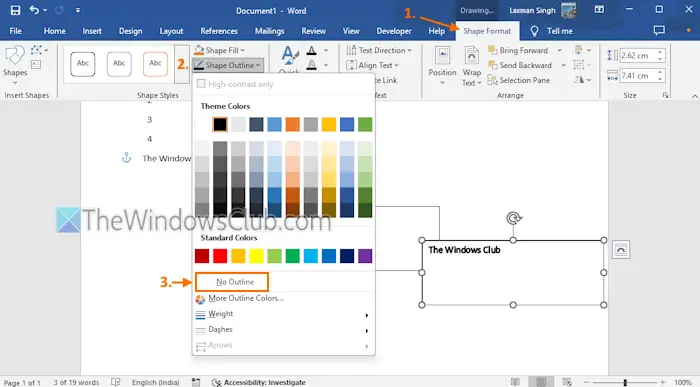


![Deepseek Kayıt Çalışmıyor: Kayıt meşgul olabilir [Düzeltme]](https://elsefix.com/tech/tejana/wp-content/uploads/2025/01/DeepSeek-Registration-not-working.webp)